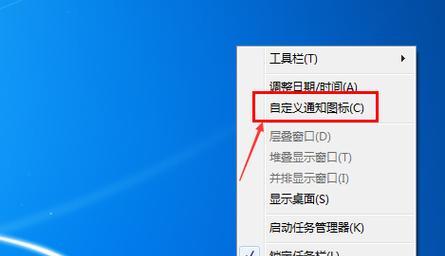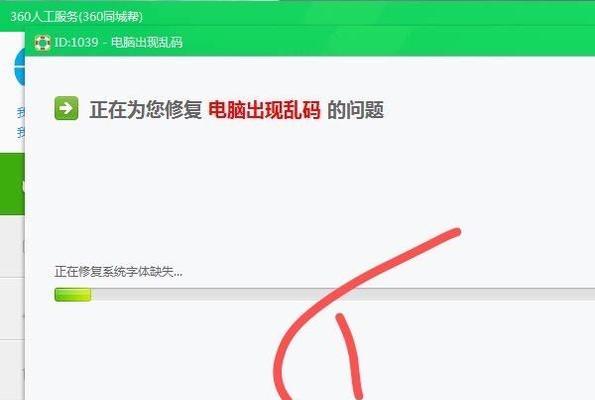在使用Windows系统的电脑时,你可能遇到过“开始栏图标空白”的问题,这会严重影响用户的操作体验和效率。开始栏作为系统中最为重要的部分,其图标和菜单的消失可能导致用户无法正常启动和运行常用程序。是什么原因导致了这一现象的发生,又该如何解决呢?本文将为你详细解析电脑开始栏图标空白的原因,并提供一套全面的解决步骤。
开始栏图标空白的原因
1.系统文件损坏:系统文件损坏或丢失可能导致开始栏无法正常显示图标。
2.系统更新错误:系统在自动或手动更新过程中可能出现错误,导致开始栏图标消失。
3.恶意软件攻击:恶意软件或病毒可能会破坏系统文件,使得开始栏图标无法显示。
4.用户配置文件损坏:如果用户的配置文件被损坏或设置错误,也可能引发该问题。
5.第三方软件冲突:有些第三方软件可能会与系统产生冲突,导致开始栏图标无法正常显示。
解决电脑开始栏图标空白的方法
1.系统文件检查
步骤1:打开命令提示符
在搜索栏输入“cmd”,右键点击“命令提示符”,选择“以管理员身份运行”。
步骤2:运行系统文件检查器
在命令提示符窗口输入`sfc/scannow`,然后按回车键。
系统将会开始扫描并修复损坏的系统文件。
2.更新或回滚系统更新
步骤1:检查系统更新
打开“设置”>“更新和安全”>“Windows更新”,检查是否有待安装的更新。
步骤2:回滚更新
如果最近安装的更新导致了问题,可以尝试回滚系统更新。
在“设置”>“更新和安全”>“恢复”中,点击“开始”选择“回退到较早版本”,按照提示操作。
3.使用杀毒软件查杀病毒
步骤1:安装或更新杀毒软件
确保你有有效的杀毒软件并保持最新版本。
步骤2:全面扫描
对电脑进行全面的病毒扫描,确保恶意软件或病毒被清除。
4.重建用户配置文件
步骤1:备份重要数据
在操作前务必备份重要文件,以防数据丢失。
步骤2:创建新用户账户
打开“控制面板”>“用户账户”>“管理另一个账户”,点击“添加新用户”。
步骤3:切换用户
在登录页面选择新创建的账户,并进入系统,检查开始栏图标是否恢复正常。
5.禁用或卸载冲突软件
步骤1:系统还原
如果问题因特定软件引起,可通过系统还原到问题出现之前的状态。
步骤2:手动禁用软件
进入“控制面板”>“程序和功能”,禁用或卸载可疑的第三方软件。
步骤3:更新或修复软件
如果软件为正当软件,尝试更新至最新版本或者联系软件供应商获取修复方案。
结论
电脑开始栏图标空白问题可能是由多种原因引起的,通过上述详细的排查和解决步骤,用户可以逐一排除故障原因,并解决问题。不过,最好的做法还是进行定期的系统备份,以及安装可靠的防病毒软件,以减少这类问题的发生概率。若上述方法都无法解决你的问题,建议寻求专业技术支持的帮助,以便获得更为专业和个性化的解决方案。